Když sledujete videa na TikTok, možná zjistíte, že některá z nich používají techniku rozdělené obrazovky, která může přinést skvělý vizuální efekt. Tento druh videa můžete nazvat „video na rozdělené obrazovce“ nebo „video koláž“. A pokud video obsahuje pouze dvě obrazovky, které zobrazují videoklipy vedle sebe, pak se jedná o „video vedle sebe“.
Chcete tedy na své diváky zapůsobit ohromujícím efektem videa na rozdělené obrazovce? Pokud ano, musíte se naučit kombinovat více videí. Tento příspěvek vám poskytne nejlepší způsob vytvořit video na rozdělené obrazovce v systému Android.
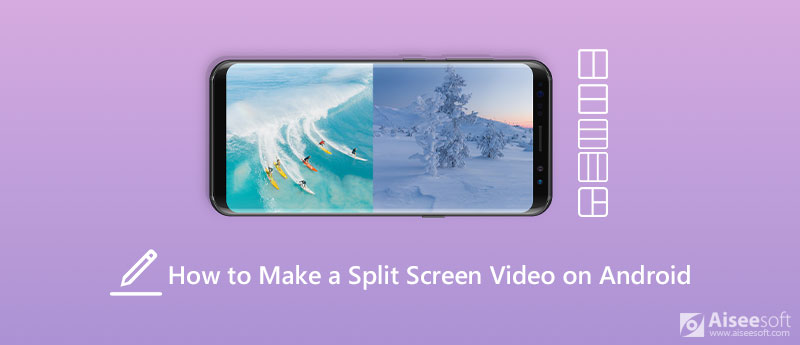
Lidé se stávají stále populárnějšími pro používání smartphonů ke sledování a dokonce i úpravám videí. Jako jeden z nejsilnějších video efektů se nyní rozdělená obrazovka používá v mnoha aplikacích pro úpravy videa.
Abychom ušetřili váš čas a energii, vyzkoušeli jsme spoustu skvělých věcí video na rozdělené obrazovce editorské aplikace pro Android na trhu. Zde vám představujeme Vidstitch Free - video koláž. Vaše videa a fotografie lze snadno kombinovat pomocí jednoduchého a intuitivního uživatelského rozhraní. Umožňuje otáčet video nebo obrázky dlouhým stisknutím. Před uložením si můžete zobrazit náhled koláže.
Můžete zkusit postupovat podle níže uvedeného průvodce a vytvářet videa rozdělené obrazovky v telefonu.
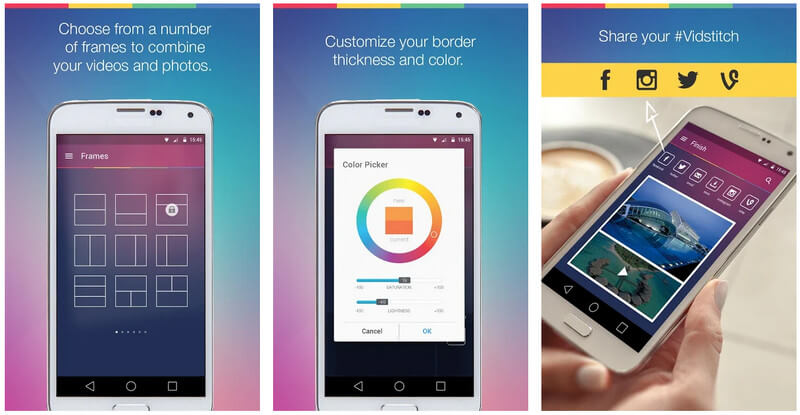
Vidstich vám může pomoci vytvořit video koláž se základními editačními funkcemi pro Android. Pokud však chcete do videa na rozdělené obrazovce přidat další efekty, měli byste použít profesionálnější nástroj pro úpravy videa na rozdělené obrazovce, například Aiseesoft Video Converter Ultimate. Tento výrobce rozdělené obrazovky umožňuje kombinovat více videoklipů na jednu obrazovku a současně je přehrávat ve vysoké kvalitě. Kromě rozdělení obrazovky vám dokonce umožňuje oříznout, otočit a přidat k videu vodoznak / titulky / filtr / hudbu na pozadí.

Ke stažení
Aiseesoft Video Maker s rozdělenou obrazovkou
100% bezpečné. Žádné reklamy.
100% bezpečné. Žádné reklamy.



K videu můžete také přidat filtr v Filtr záložka. Nebo v Audio Na kartě můžete vybrat místní zvukový soubor jako hudbu na pozadí


1. Jak mohu vytvořit koláž videa na svém iPhone?
S Funkce rozdělené obrazovky iMovie, můžete na svém iPhone snadno kombinovat dvě videa dohromady. Stačí spustit nový projekt. Importujte videoklipy a hrajte současně. Poté klikněte na tři tečky a vyberte režim rozdělení.
2. Dokážete ve Windows Movie Maker rozdělit obrazovku?
Ne. Windows Movie Maker není rozdělovač videa. Si můžete vyzkoušet Aiseesoft Video Converter Ultimate namísto.
3. K čemu se používá video na rozdělené obrazovce?
Lze jej použít k porovnání dvou různých scén nebo položek, před a po záběrech, očekávání a realitě atd. Můžete to vidět ve videoklipech, reklamách, filmech a dalších.
Proč investovat do čističky vzduchu?
Vidstich je jedním z nejpopulárnějších aplikace pro úpravu videa na rozdělené obrazovce pro Android. Poskytuje však pouze základní funkci slučování videa. Pokud chcete upravit své video na rozdělené obrazovce pomocí profesionálnějších nástrojů, měli byste vyzkoušet Aiseesoft Video Converter Ultimate. Neváhejte nám níže sdělit své uživatelské zkušenosti. A pokud máte lepší nápady, neváhejte se o ně s námi podělit.
Vytvořte video na rozdělené obrazovce
Vytvořte video koláž na TikTok Umístěte více videí na jednu obrazovku Video s rozdělenou obrazovkou Vytvořte video na rozdělené obrazovce Video Collage Maker Vytvořte video na rozdělené obrazovce v Movavi iPhoto koláž Vytvořte videokoláž Rozdělená obrazovka v Premiere Pro Nejlepší editor rozdělené obrazovky videa Nejlepší video aplikace vedle sebe Vytvořte reakční videa Vytvářejte videa v obraze Umístěte dvě videa vedle sebe
Video Converter Ultimate je vynikající video konvertor, editor a vylepšovač pro převod, vylepšení a úpravu videí a hudby v 1000 formátech a dalších.
100% bezpečné. Žádné reklamy.
100% bezpečné. Žádné reklamy.